Minecraft ist ein internationales Phänomen mit mehr als 200 Millionen verkauften Exemplaren. Sie können zwar viele Einzelspieler-Inhalte finden, aber es macht mehr Spaß, wenn Sie sich mit anderen Spielern in einem Realm oder Server selbst paaren - insbesondere, wenn Sie Ihr Erscheinungsbild mit einem benutzerdefinierten Skin anpassen.
Es gibt eine Große Auswahl an Skins, die im Internet verfügbar sind. Wenn Sie eine finden, die Sie lieben und die Sie in Ihrem Spiel verwenden möchten, erfahren Sie hier, wie Sie Ihren Minecraft-Skin auf einem PC oder Handy ändern können.
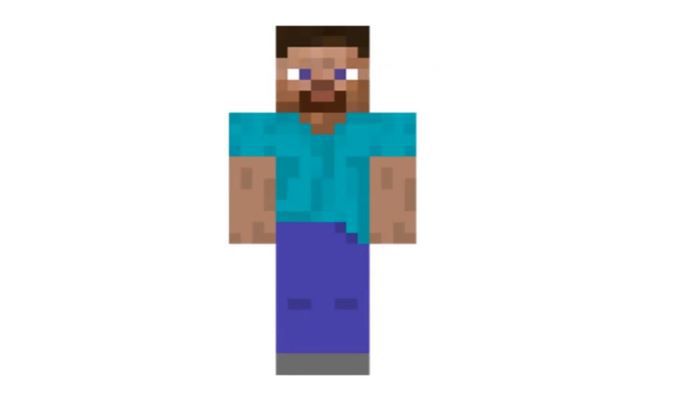
Wo finden Sie Minecraft-Skins?
Wenn Sie eine benutzerdefinierte Version wünschen Minecraft Skin, müssen Sie wissen, wo Sie suchen müssen. Es gibt mehrere beliebte Websites, auf denen kostenlos auf Dutzende oder sogar Hunderte von Minecraft-Skins zugegriffen werden kann.
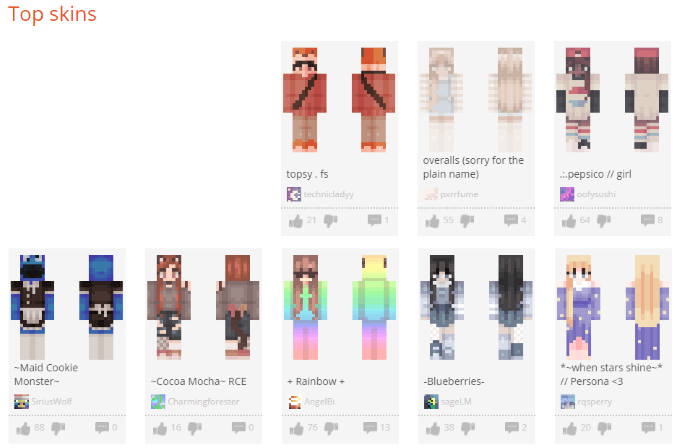
Auf diesen Websites finden Sie fast jeden Skin, den Sie sich vorstellen können. Sie können aber auch Ihren eigenen Skin erstellen, indem Sie einem Grundmuster folgen. Nehmen Sie sich Zeit, um Ihren Charakter nach Ihren Wünschen anzupassen.
So ändern Sie eine Minecraft-Skin auf einem PC
Es gibt verschiedene Möglichkeiten, dies zu ändern Ihre Haut in Minecraft.
So ändern Sie die Haut über Minecraft.net
Sobald Sie eine Haut gefunden haben, ist das Ändern eine einfache Aufgabe. Gehen Sie zuerst zu Minecraft.net und melden Sie sich bei Ihrem Konto an. Klicken Sie links auf dem Bildschirm auf Skins. Sie erhalten zwei Größenoptionen für Ihre Haut: eine breitere Variante und eine dünne Version. Wählen Sie diejenige aus, die am besten zu Ihrem Charakter passt.
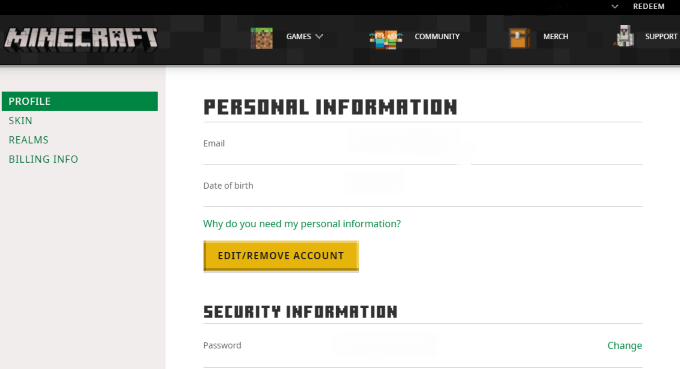
Scrollen Sie danach nach unten und klicken Sie auf Datei auswählen.Wählen Sie die heruntergeladene Skin-Datei aus, die Sie ausgewählt haben, und klicken Sie dann auf Hochladen.Sobald Sie dies tun, wird Ihr Skin beim nächsten Start des Spiels als neuer Skin angezeigt.
Ändern von Skins mit Minecraft Launcher
Eine weitere einfache Möglichkeit zum Ändern von Skins ist die Minecraft starter selbst. Starten Sie zuerst das Spiel und klicken Sie dann in der Navigationsleiste auf Skins. Dieser Bildschirm zeigt alle Skins an, die Sie derzeit zum Spiel hinzugefügt haben, sowie den aktuell ausgestatteten Skin.
Wenn sich Ihr aktueller Skin nicht in der Bibliothek befindet, können Sie auf Zur Bibliothek hinzufügenklicken >um es der Liste der Skins hinzuzufügen, die Ihnen zur Verfügung stehen. Wenn Sie einen Skin aus Ihrem Download-Ordner hinzufügen möchten, klicken Sie auf Neuer Skin. Geben Sie dem Skin einen Namen und wählen Sie, ob er zu den Classic- oder Slim-Player-Modellen passt.

Klicken Sie anschließend auf Durchsuchenund navigieren Sie zu dem Ordner, in dem sich die Skin befindet. Wählen Sie den Skin aus und klicken Sie auf Okay,und dann auf Speichern, um ihn in Ihrer Bibliothek zu speichern, oder klicken Sie auf Speichern und verwenden, um ihn in der Bibliothek zu speichern und rüste es mit deinem Charakter aus.
Bewegen Sie den Mauszeiger über eine beliebige Oberfläche in Ihrer Bibliothek und klicken Sie auf Verwenden, um sie Ihrem Charakter zuzuweisen. Das Ändern Ihrer Haut hat keinen Einfluss auf Ihr Gameplay - es ist eine rein kosmetische Entscheidung.
Ändern von Minecraft-Skins auf Mobilgeräten
Das Ändern von Skins auf Minecraft-Mobilgeräten unterscheidet sich ein wenig von dem auf dem PC - aber die gute Nachricht ist, dass dies der Fall ist immer noch ziemlich einfach. Öffnen Sie zuerst Minecraft und tippen Sie auf Profil. Wählen Sie ein Zeichensymbol aus und tippen Sie auf Zeichen bearbeiten. Wählen Sie dann das zweite Symbol von links aus - das, das aussieht, als würden drei Zeichen zusammenstehen.
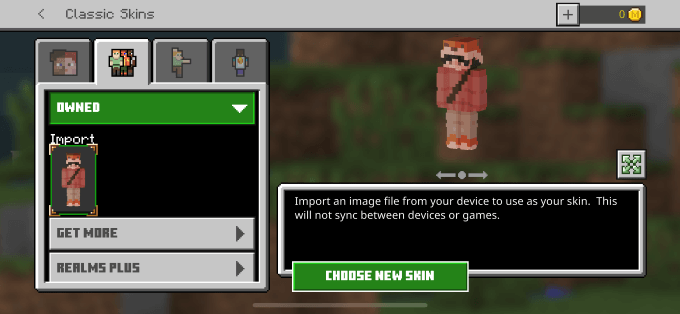
Tippen Sie auf Besitz, und tippen Sie dann auf das Symbol unter Importieren.Tippen Sie anschließend auf Neue Skin auswählen.Dadurch wird Ihre Fotobibliothek auf Ihrem Telefon geöffnet. Wenn Sie einen Skin heruntergeladen haben, wählen Sie ihn aus der Bibliothek aus. Wenn Sie noch keinen Skin gefunden haben, gehen Sie online und suchen Sie nach einem. Speichern Sie ihn dann auf Ihren Fotos.
Stellen Sie sicher, dass das gespeicherte Bild so verzerrt aussieht:
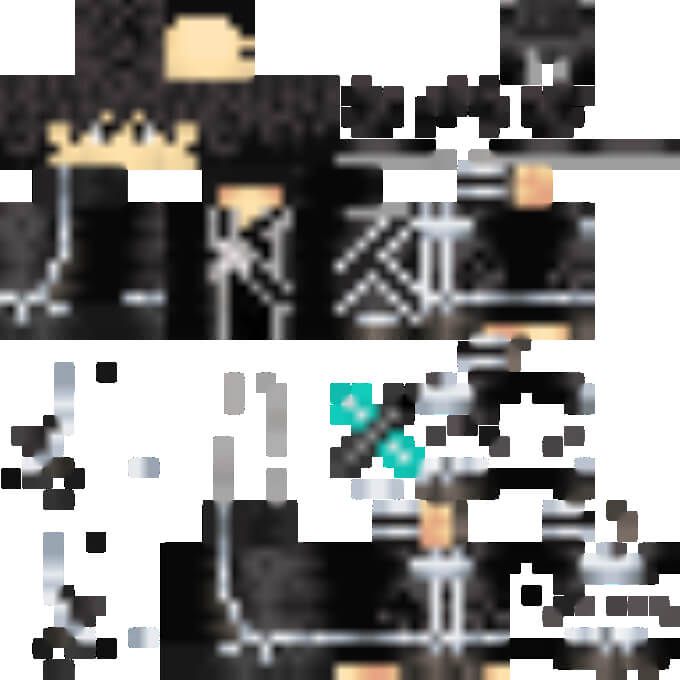
Sie müssen den richtigen Bildtyp verwenden, sonst erkennt das Spiel ihn nicht als Skin. Sobald Sie das Bild ausgewählt haben, werden Sie vom Spiel aufgefordert, das Erscheinungsbild zu genehmigen. Sobald Sie dies tun, wird der Skin Ihrem Spiel hinzugefügt.
Sie können dann den Skin auswählen und mit dem Spielen beginnen.
Ihr Minecraft-Skin ist eine einfache Möglichkeit, Ihre Persönlichkeit im Spiel darzustellen. Egal, ob Sie mit Freunden auf einer Kreativserver spielen oder es nur im Kampfmodus herausfordern möchten, bleiben Sie nicht bei der einfachen Steve- oder Alex-Haut. Wähle eine, die zu dir passt, egal ob es sich um Bigfoot oder deine Lieblings-Anime-Figur handelt.